请问大家:如何重新配置tplink路由器?
答:若想重新配置你的tplink路由器上网,可按照以下步骤操作。
1. 首先,将你的tplink路由器恢复出厂设置。虽然这不是必需步骤,但我建议先恢复出厂设置再重新配置路由器上网。关于如何恢复tplink路由器出厂设置的具体方法,请参照下方教程:
2. 接下来,确认tplink路由器与光猫及电脑之间的连接是否正确,确保它们按照以下方式连接。
从光猫引出的网线应连接至tplink路由器的WAN端口;若宽带未使用光猫,则需将入户的宽带网线或墙壁上接出的网线连接到tplink路由器的WAN端口,同时用网线将你的电脑连接到tplink路由器的任意一个LAN端口。
3. 打开电脑上的浏览器,在地址栏输入:tplogin.cn,这将打开设置界面。随后依据页面指引为你的TP-Link路由器设定一个管理员密码,如下图所示。
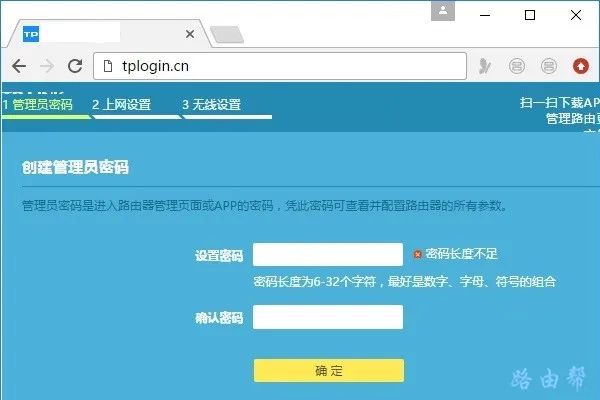
可能出现的问题:
在浏览器内输入:tplogin.cn后,无法加载TP-Link路由器的设置界面。遇到此问题时,请查阅下面的文章,获取详细解决方案。
3、设定好管理员密码后,路由器会自动识别上网模式,稍作等待,根据识别结果配置上网参数。
(1)、若检测到的上网方式为:宽带拨号上网 ——> 则需在界面上输入运营商提供的:宽带账号、宽带密码 (上网账号、上网密码),如下图所示。
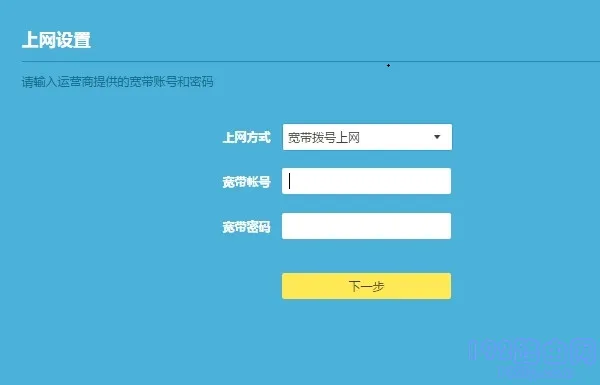
温馨提示:
宽带账号、宽带密码是在开通宽带服务时由运营商提供的,如遗忘,可拨打运营商客服热线,联系人工客服进行查询或重置。
(2)、若系统检测到的上网方式为:自动获得IP地址 ——> 则无需在界面上做任何改动,直接点击:下一步 即可,如下图所示。
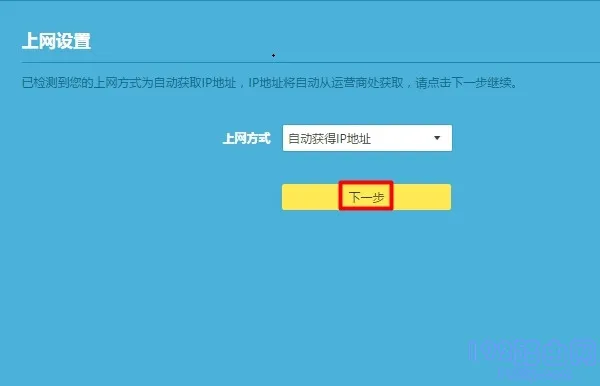
(3)、若检测到的上网方式为:固定IP地址 ——> 则需要在界面上填写运营商提供的:IP地址、子网掩码、默认网关、首选DNS服务器、备用DNS服务器。
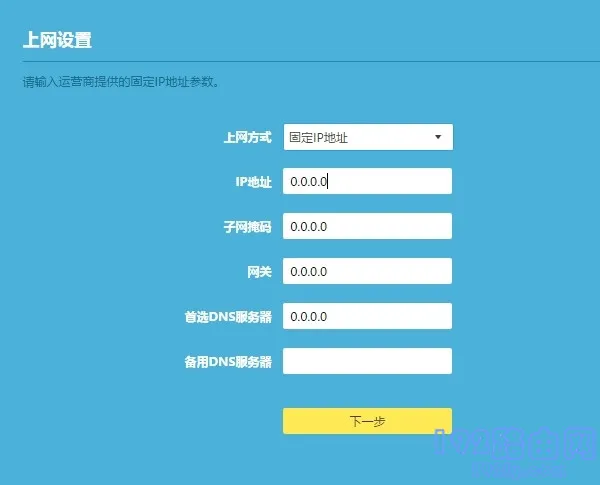
4、按照界面上的提示,设置易展路由器的 无线网络名称、无线密码(wifi名称、wifi密码),如下图所示。
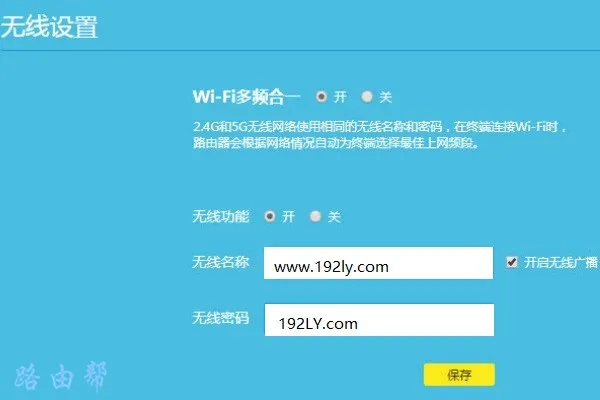
5、界面上会有提示信息表明设置已完成,此时可以关闭设置页面。
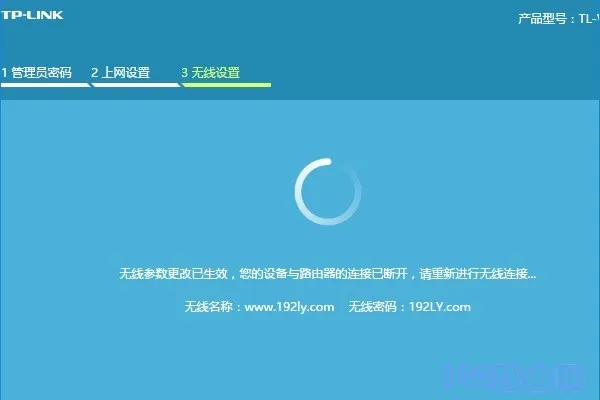
补充说明:
如果设置完毕后,电脑、手机连接到TP-Link路由器仍无法上网,这种情况下,请阅读下面的文章,查看相应的解决办法。








 陕公网安备41159202000202号
陕公网安备41159202000202号